Cómo administrar el entorno virtual KVM utilizando herramientas de línea de comandos en Linux

- 4889
- 539
- Norma Sedillo
En esta cuarta parte de nuestra serie KVM, estamos discutiendo la gestión del entorno KVM utilizando CLI. Usamos 'Virt-Install' Herramienta CL para crear y configurar máquinas virtuales, virsh cl herramienta para crear y configurar grupos de almacenamiento y QEMU-IMG CL herramienta para crear y administrar imágenes de disco.
 Gestión de KVM en Linux
Gestión de KVM en Linux No hay nada nuevo conceptos en este artículo, solo hacemos las tareas anteriores utilizando herramientas de línea de comandos. No hay un nuevo requisito previo, solo el mismo procedimiento, hemos discutido en partes anteriores.
Paso 1: Configurar el grupo de almacenamiento
Virsh CLI La herramienta es una interfaz de usuario de gestión para administrar los dominios de invitados de Virsh. El programa Virsh se puede usar para ejecutar un comando dando el comando y sus argumentos en la línea de comandos de shell.
En esta sección, lo usaremos para crear un grupo de almacenamiento para nuestro entorno KVM. Para obtener más información sobre la herramienta, use el siguiente comando.
# hombre virsh
1. Usando el comando Defina a la piscina Con Virsh para definir el nuevo grupo de almacenamiento, también debe especificar los argumentos de nombre, tipo y tipo.
En nuestro caso, el nombre será Cola, El tipo será prostituta. Por defecto, puede proporcionar cinco argumentos para el tipo:
- origen
- patrón de origen
- fuente-DEV
- nombre de la fuente
- objetivo
Para (Prostituta) tipo, necesitamos el último argumet "objetivo"Para especificar la ruta del grupo de almacenamiento, para los otros argumentos que podríamos usar"-"Para no especificarlos.
# Virsh Pool -Define -AS Spool1 Dir - - - - "/Mnt/Personal -Data/Spool1/"
 Crea un nuevo grupo de almacenamiento
Crea un nuevo grupo de almacenamiento 2. Para verificar todos los grupos de almacenamiento que tiene en el entorno, use el siguiente comando.
# Virsh Pool-List-Todo
 Enumere todos los grupos de almacenamiento
Enumere todos los grupos de almacenamiento 3. Ahora es el momento de construir el grupo de almacenamiento, que hemos definido anteriormente con el siguiente comando.
# Virsh Pool-Build Spool1
 Construir grupo de almacenamiento
Construir grupo de almacenamiento 4. Usando el comando Virsh arranque de la piscina Para actuar/habilitar el grupo de almacenamiento que acabamos de crear/construir arriba.
# Virsh Bool-start spool1
 Grupo de almacenamiento activo
Grupo de almacenamiento activo 5. Verifique el estado de los grupos de almacenamiento de entorno utilizando el siguiente comando.
# Virsh Pool-List-Todo
 Verifique el estado del grupo de almacenamiento
Verifique el estado del grupo de almacenamiento Notarás que el estado de Cola convertido a activo.
6. Configurar Cola comenzar libvirtd servicio cada vez automatamente.
# Virsh Pool-Autostart Spool1
 Configurar el grupo de almacenamiento KVM
Configurar el grupo de almacenamiento KVM 7. Finalmente, mostremos información sobre nuestro nuevo grupo de almacenamiento.
# Virsh Pool-Info Spool1
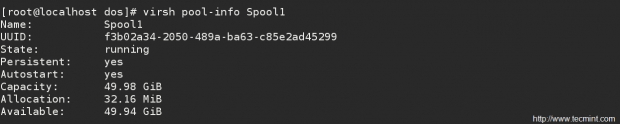 Consulte la información del grupo de almacenamiento KVM
Consulte la información del grupo de almacenamiento KVM Felicidades, Cola está listo para usarse, intentemos crear volúmenes de almacenamiento utilizando.
Paso 2: Configurar volúmenes de almacenamiento/imágenes de disco
Ahora es el turno de la imagen de disco, usando QEM-IMG Para crear una nueva imagen de disco desde Cola. Para más detalles sobre Qemy-IMG, Usa la página del hombre.
# hombre qemu-img
8. Deberíamos especificar el QEM-IMG Comando "Crear, verificar .. .etc ", formato de imagen de disco, la ruta de la imagen de disco que desea crear y el tamaño.
# QEMU-IMG CREATE -F RAW/MNT/Personal-Data/Spool1/SVOL1.IMG 10G
 Crear volumen de almacenamiento
Crear volumen de almacenamiento 9. Mediante el uso QEM-IMG Información del comando, puede obtener información sobre su nueva imagen de disco.
 Verifique la información del volumen de almacenamiento
Verifique la información del volumen de almacenamiento Advertencia: Nunca usar QEM-IMG para modificar imágenes en uso mediante una máquina virtual en ejecución o cualquier otro proceso; Esto puede destruir la imagen.
Ahora es el momento de crear máquinas virtuales en el siguiente paso.
Paso 3: Crear máquinas virtuales
10. Ahora con la última y última parte, crearemos máquinas virtuales usando virtual. El Virt-Install es una herramienta de línea de comandos para crear nuevas máquinas virtuales KVM utilizando el "libvirt"Biblioteca de gestión de hipervisor. Para obtener más detalles al respecto, use:
# Hombre Virt-Install
Para crear una nueva máquina virtual KVM, debe usar el siguiente comando con todos los detalles como se muestran en el siguiente.
- Nombre: nombre de la máquina virtual.
- Ubicación del disco: ubicación de la imagen del disco.
- Gráficos: cómo conectarse a la VM "generalmente ser especias".
- VCPU: número de CPU virtual.
- Ram: cantidad de memoria asignada en megabytes.
- Ubicación: especifique la ruta de fuente de instalación.
- Red: especifique la red virtual "generalmente ser vibr00 puente".
# virt-install --name = rhel7 --disk ruta =/mnt/personal personal/spool1/svol1.IMG --Graphics Spice --VCPU = 1--RAM = 1024 --location =/run/medios/dos/9e6f605a-F502-4e98-826e-e6376caea288/rhel-server-7.0-X86_64-DVD.ISO -Puente de Network = Virbr0
 Crear una nueva máquina virtual
Crear una nueva máquina virtual 11. También encontrarás una ventana emergente virtr-vierwer La ventana parece comunicarse con la máquina virtual a través de ella.
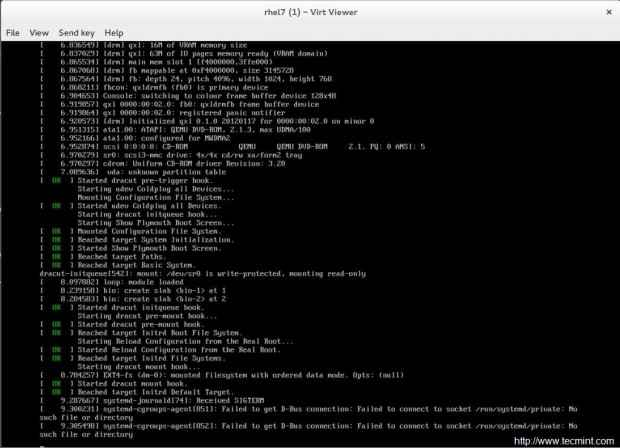 Machina virtual de arranque
Machina virtual de arranque 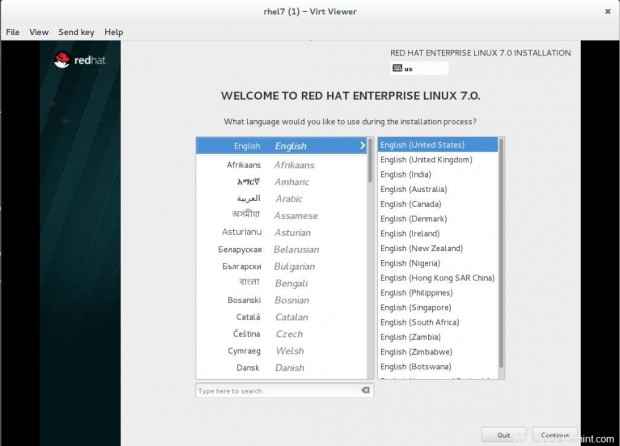 Instalación de la máquina virtual
Instalación de la máquina virtual Conclusión
Esta es la última parte de nuestro tutorial KVM, no hemos cubierto todo, por supuesto. Es una oportunidad para rayar el entorno KVM, por lo que es su turno de buscar y mantener las manos ensuciadas usando estos bonitos recursos.
Guía de inicio de KVM
Guía de implementación y administración de virtualización de KVM
- « Mi historia #2 DR. S P Bhatnagar's Linux Journey
- Ubuntu 14.04 Guía de instalación del servidor y lámpara de configuración (Linux, Apache, MySQL, PHP) »

